Çok dilli belgelerin işlenmesi, özellikle çeviriler söz konusu olduğunda zorlayıcı olabilir. Microsoft Word ile metinleri farklı dillerde çevirmek ve yardımcı düzeltme önerileri almak için yerleşik çeviri işlevini kullanabilirsin. Bu kılavuz, belgelerinizi çok dilli hale getirmek için bu işlevleri etkili bir şekilde nasıl kullanabileceğinizi gösterir.
Önemli Bilgiler
- Microsoft Word metinleri birçok dile çevirmeye olanak tanır.
- Belgeniz için standart diller belirleyebilir ve bunları düzeltme yardımı için kullanabilirsiniz.
- Çeviri işlevi, kelimeleri eklemeye ve aramaya yardımcı olur.
- Üçüncü taraf araçları kullandığınızda veri gizliliği önemlidir.
Adım Adım Kılavuz
Adım 1: Dil Ayarlarını Düzenle
Microsoft Word'deki çeviri işlevini kullanmak için ilk olarak dil ayarlarınızı belirlemeniz gerekmektedir. Seçenekler'e gidin ve "Dil Ayarlarını" tıklayın. Daha sonra "Diller"i seçin. Burada, belgeniz için standart dilinizi tanımlayabilirsiniz. Örneğin, Almanca (Almanya) veya İngilizce (ABD) seçebilirsiniz.
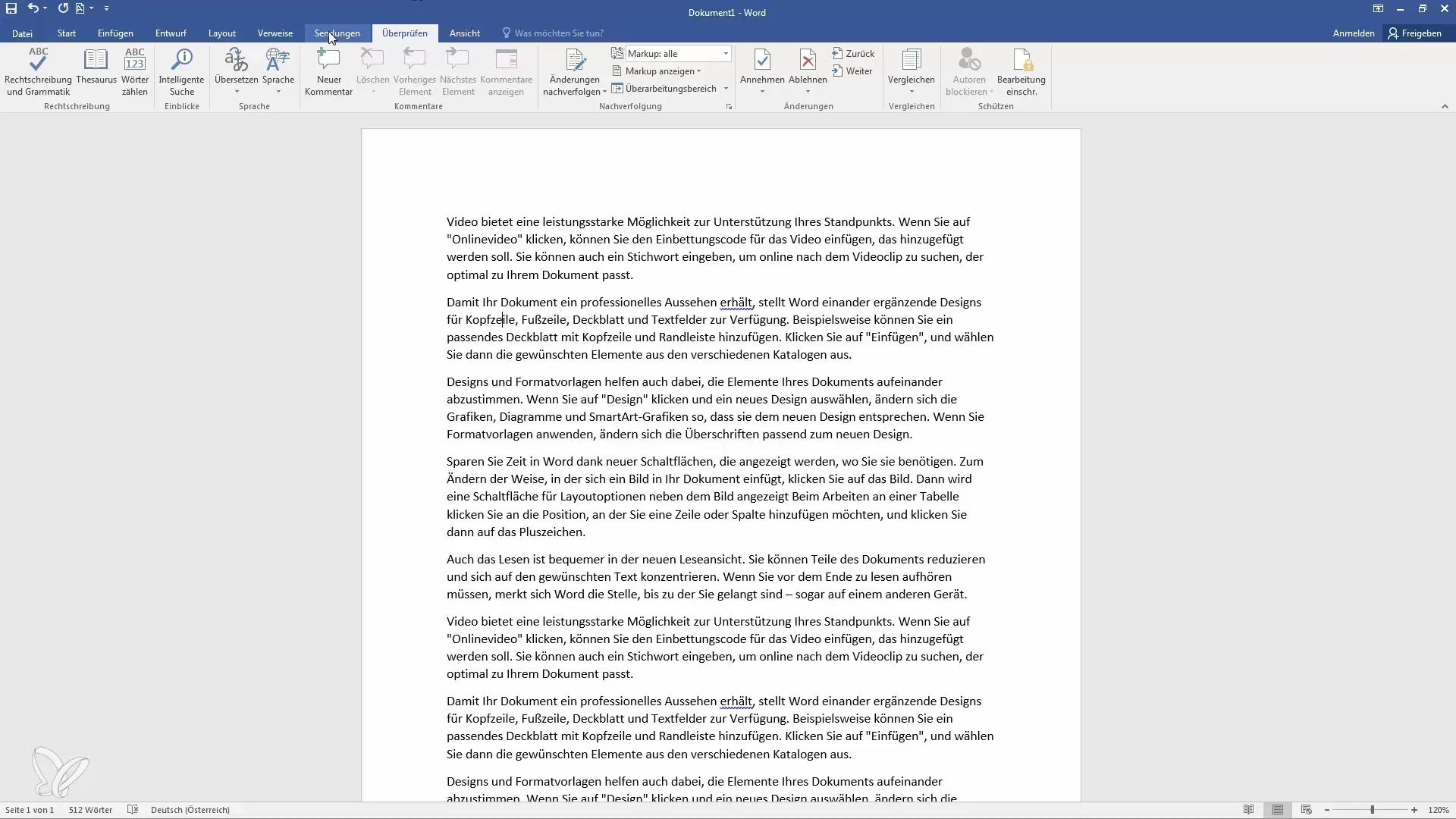
Adım 2: Diğer Dilleri Eklemek
Ek dil gerekiyorsa, dil ayarlarına bu dilleri ekleyebilirsiniz. Başka dilleri eklemek için sadece diğer dilleri seçme düğmesine basın ve istediğiniz dilleri ekleyin. Bu diller daha sonra belgenizdeki düzeltme yardımları için de kullanılacaktır.
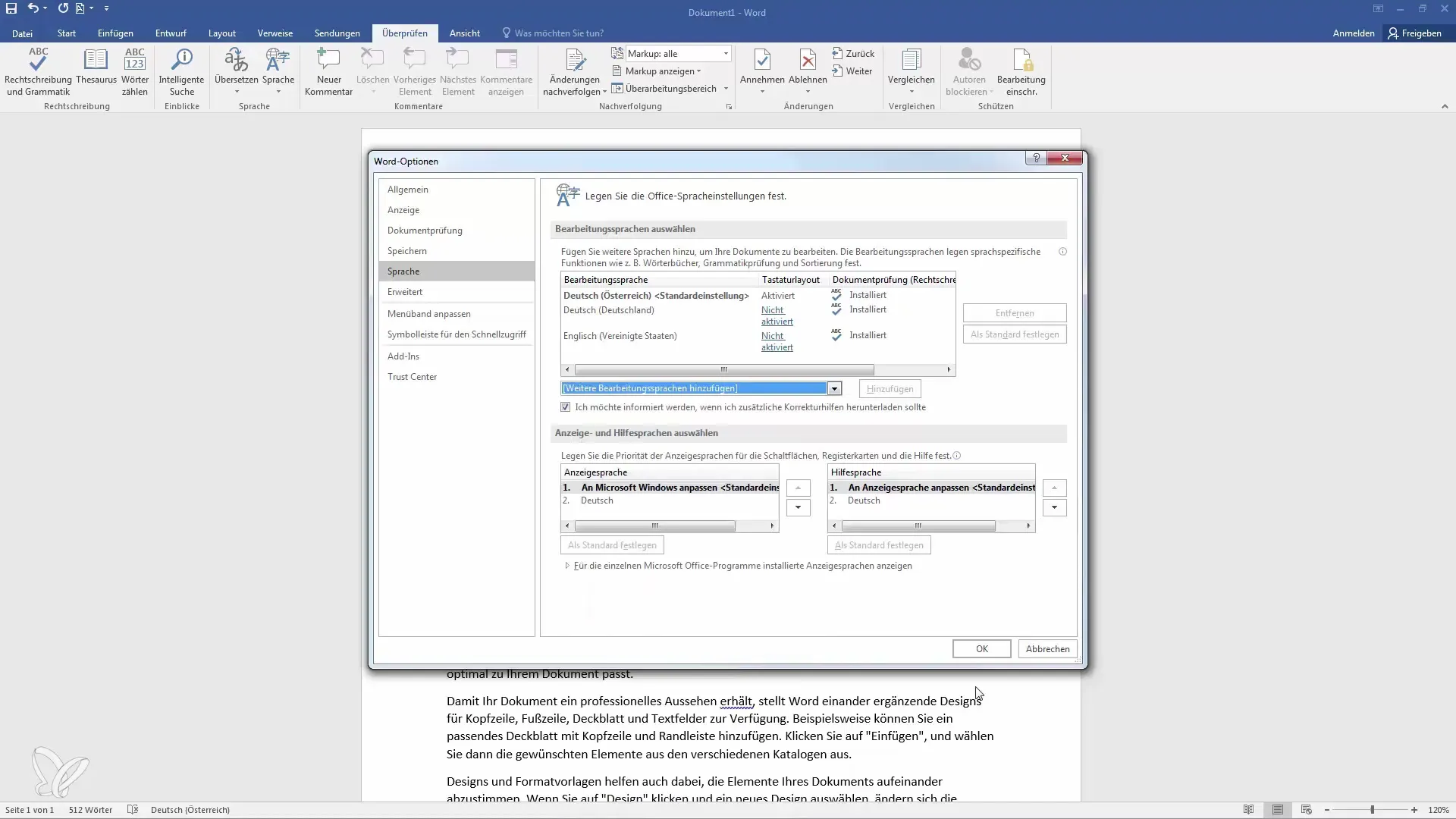
Adım 3: Çevrilecek Metni İşaretle
Belirli bir cümleyi çevirmek için belgenizdeki istediğiniz metni işaretleyin. Daha sonra "Çevir"e tıklayın. Seçtiğiniz metni çevirme seçeneğiniz olacak. Doğrudan çeviriyi size gösterecek bir Araştırma Aracı göreceksiniz.
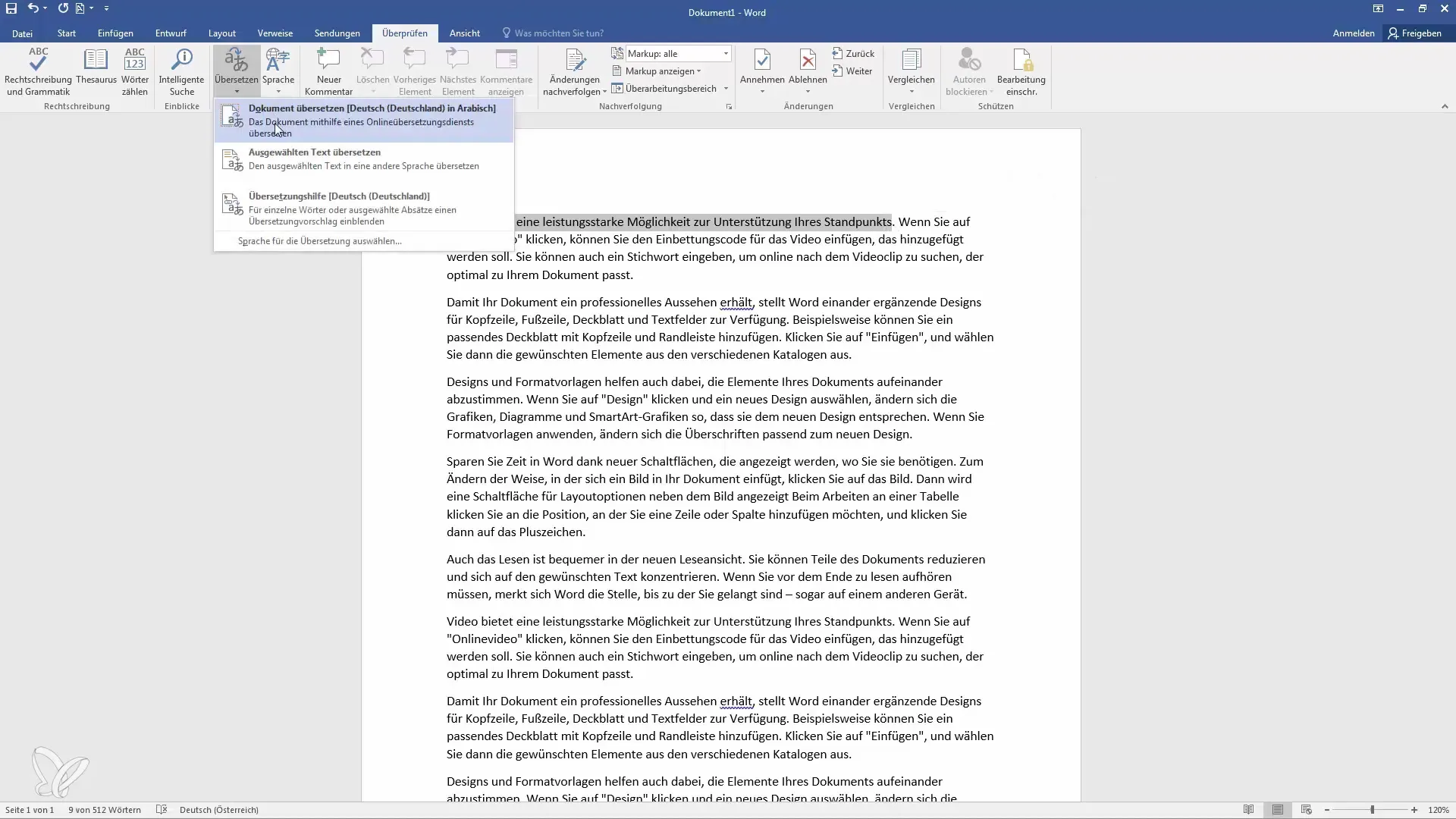
Adım 4: Çeviri Sonuçlarını Ekleyin
Çeviri gösterildikten sonra, bu çeviriyi belgenize ekleyebilirsiniz. Çevrilmiş cümleyi Word belgenize eklemek için "Ekle"yi tıklayın. Herhangi bir başka cümleyi çevirmek isterseniz, bu adımı tekrarlayabilirsiniz.
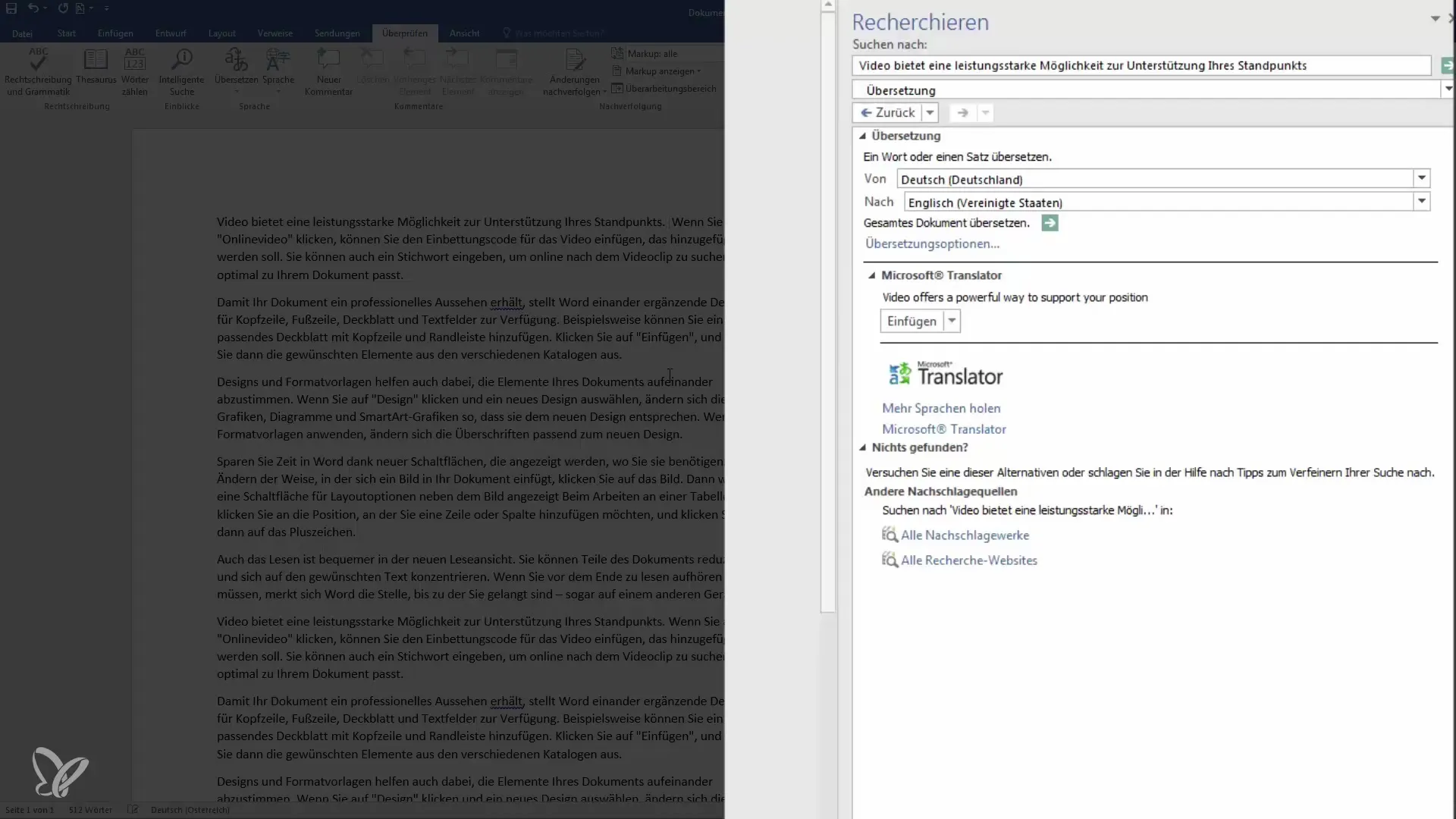
Adım 5: Tüm Belgeyi Çevirme
Word'de popüler bir özellik, tüm belgenin çevrilmesine olanak tanımasıdır. Bunun için çeviriyi yapabilmek için tarayıcıyı açmanız istenecektir. İlgili seçeneğe tıkladıktan sonra, çeviri için dil ayarını yapabileceğiniz harici bir çeviri aracına yönlendirileceksiniz.
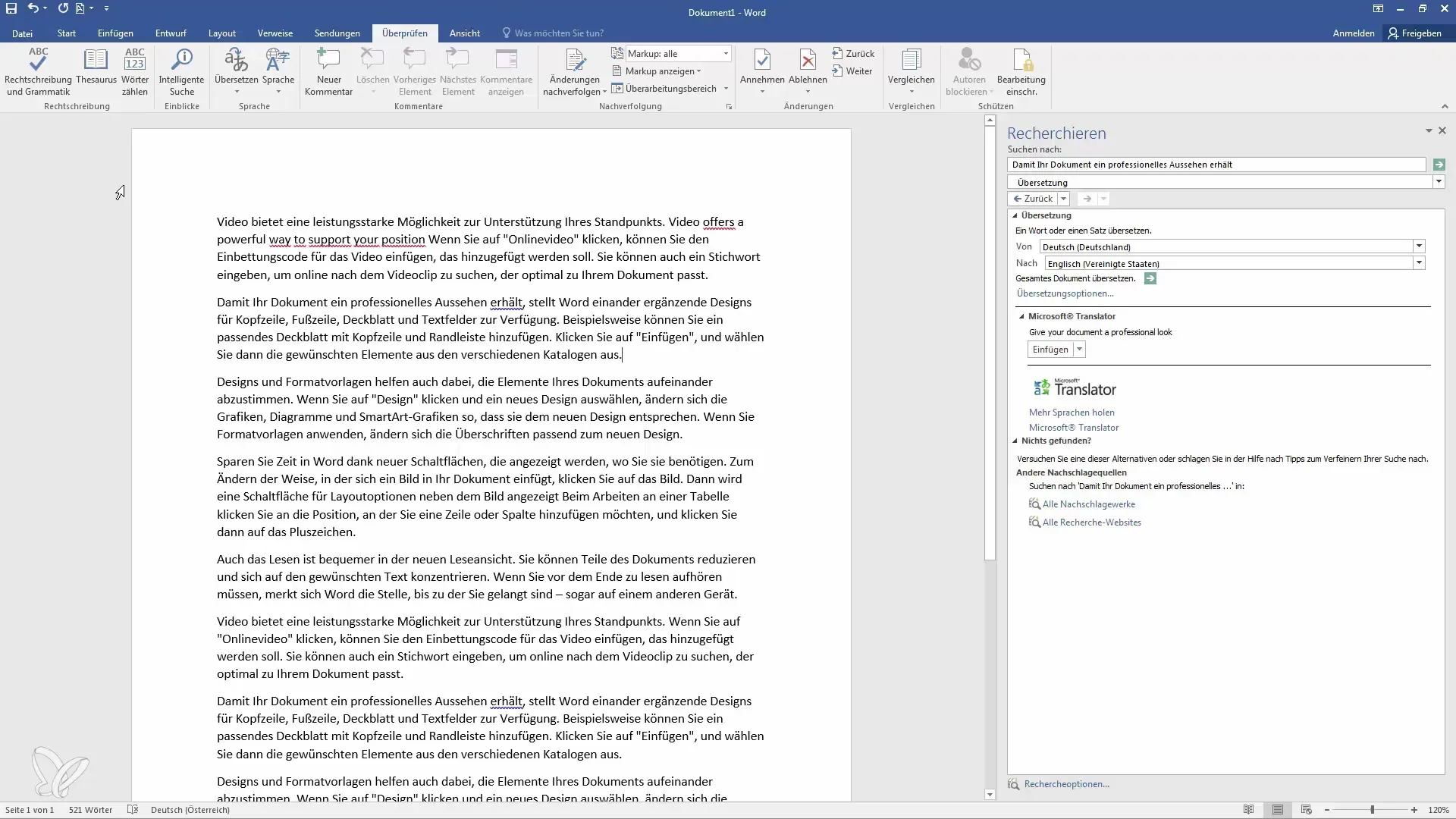
Adım 6: Kelimeler için Word İşlevleri
Tam metin çevirisine ek olarak, belirli kelimelerin anlamını ve çevirisini de arayabilirsiniz. Bu işlev, daha doğru çeviriler bulmanıza ve dil hakkında daha fazla bilgi edinmenize yardımcı olur. Bu işlevi yalnızca etkinleştirmeniz gerekir, ve her zaman kullanılabilir kalacaktır.
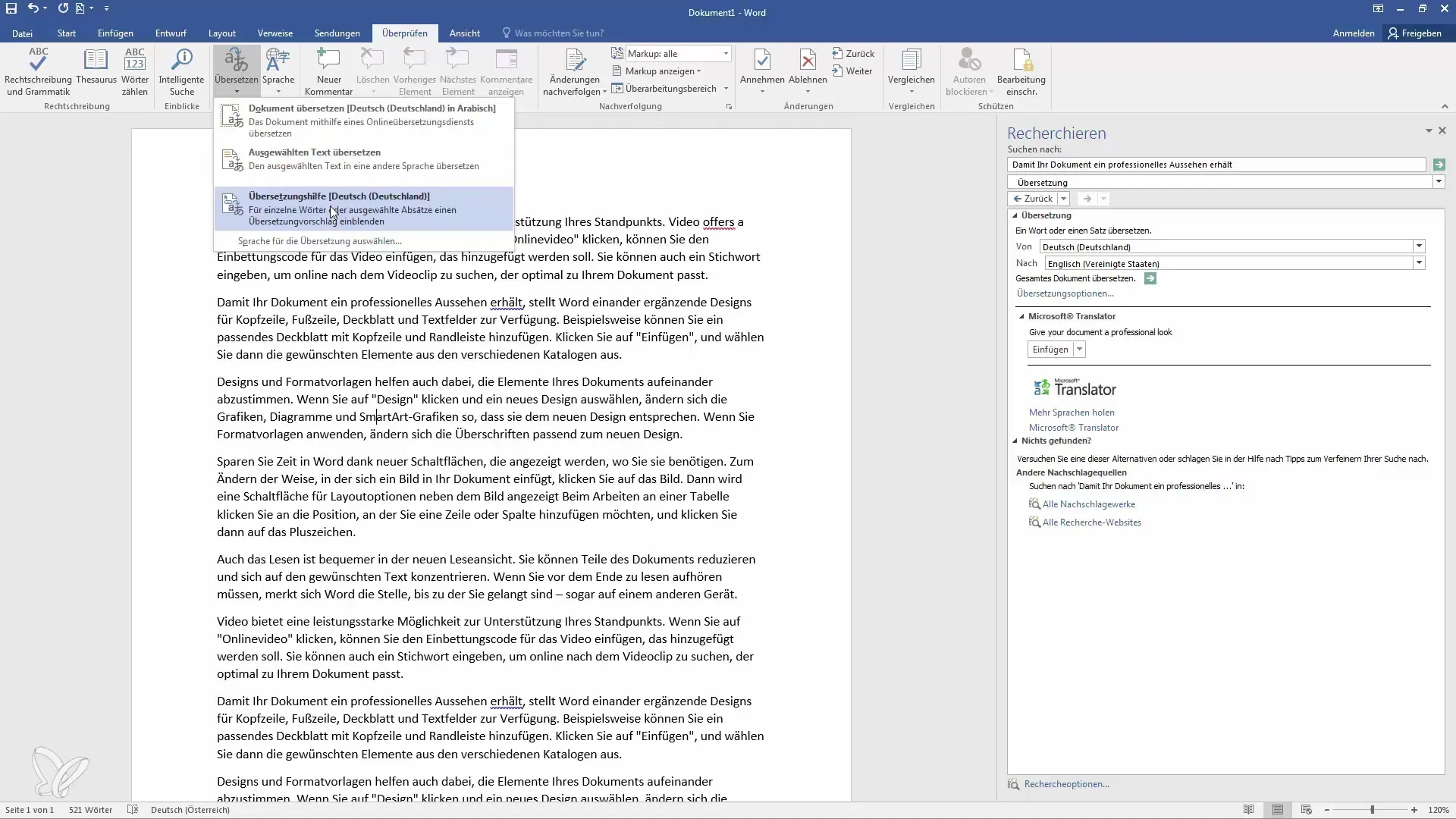
Adım 7: Çeviri Seçeneklerini Düzenle
Çeviri seçeneklerine giderek, çevirilerde kullanılacak dilleri belirlemek için ayarları düzenleyebilirsiniz. Varsayılan olarak genellikle Almanca ve İngilizce seçilmiş; ancak ihtiyacınıza göre diğer dilleri de ekleyebilirsiniz.
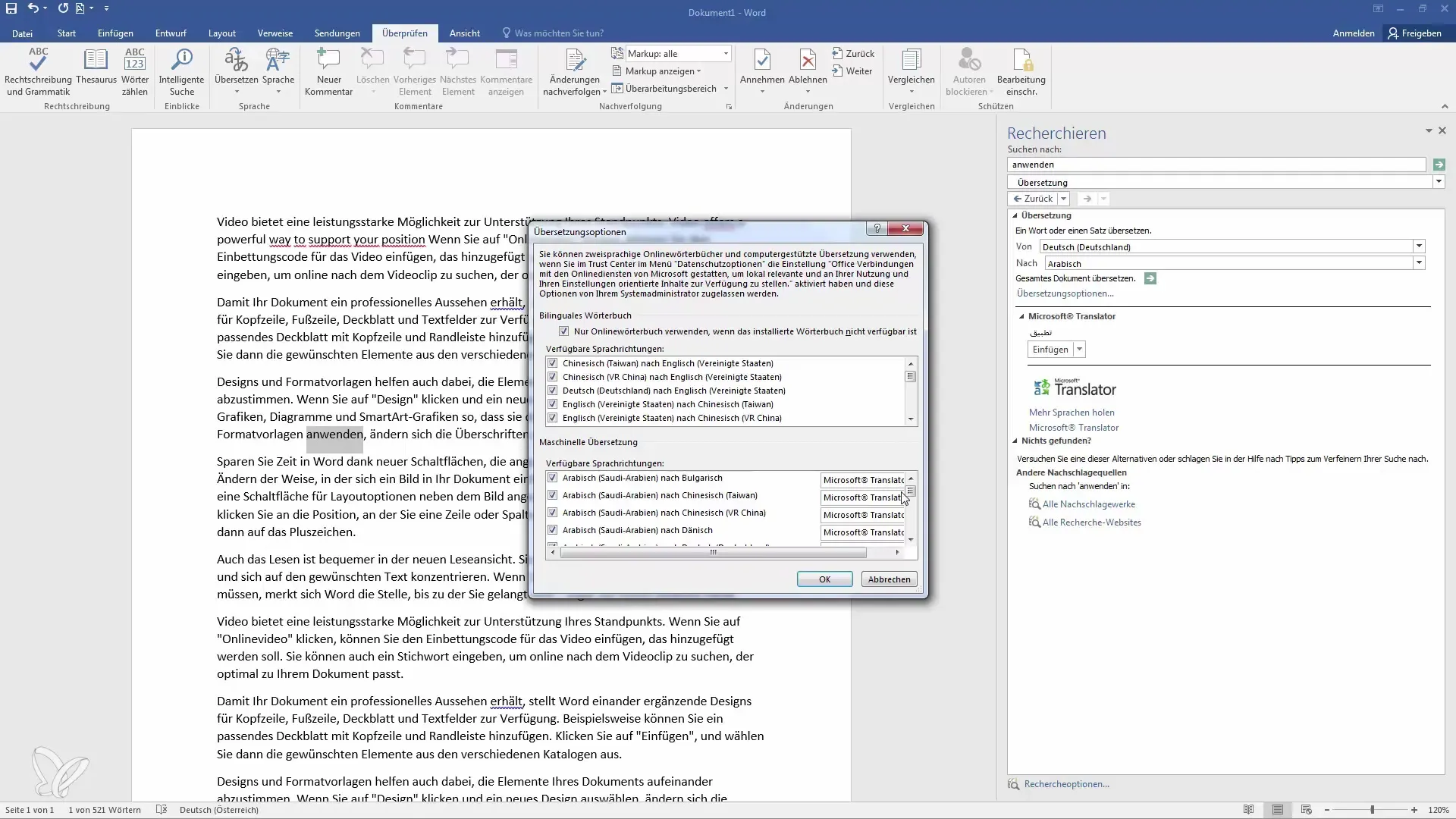
Özet
Bu kılavuzda, çok dilli belgeleriniz için Microsoft Word'ün kapsamlı çeviri işlevlerini nasıl kullanacağınızı öğrendiniz. Dil ayarlarını belirleyerek, çevirileri ekleyerek ve kelimeleri araştırarak, farklı dillerle çalışırken değerli destek alırsınız.
Sık Sorulan Sorular
Word'de dil ayarlarını nasıl değiştirebilirim?"Denetle" seçeneğine git, "Diller"e tıkla ve tercih ettiğin dilini seç.
Tüm belgeyi başka bir dile çevirtebilir miyim?Evet, Word'e tarayıcı açmasını söyleyerek tüm belge için çeviri işlevini kullanabilirsin.
Bireysel kelimelerin anlamlarını nasıl bulabilirim?Bir kelimenin çevirisini ve anlamını bulmak için bireysel kelime işlevini etkinleştir.
Üçüncü taraf çeviri hizmetlerini kullanırken dikkat etmem gereken bir şey var mı?Evet, verilerin yabancı sunuculara gönderileceğini unutmamalısın, bu da gizlilik endişeleri doğurabilir.
Nasıl başka diller ekleyebilirim?Dil ayarlarında daha fazla dil eklemek için ek dil seçeneklerine tıklayabilir ve bunları ekleyebilirsin.


